激活win10找不到文件位置 win10激活+找不到文件位置
时间:2019-07-12 来源:互联网 浏览量:

windows10激活工具是专为激活win10系统而制作的,不仅支持一键激活win10专业版系统,还支持激活其他版本的windows和office办公软件。Windows10激活工具操作简单,只需一键操作,永久免费使用。暴风win10激活工具支持激活所有32位 64位的Windows10系统。
最近有小伙伴表示在安装了Win10系统后,但却遇到了常用的电脑—右键“管理”打不开了,下面为大家介绍一个解决的Windows找不到文件的方法。
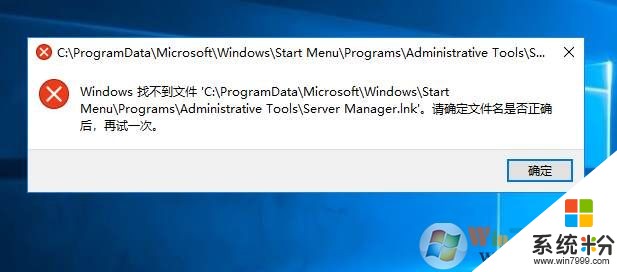
Win10此电脑管理打不开报错解决方法如下:
1、首先我们按Windows+R组合键,调出运行,然后输入 compmgmt.msc 回车,看能否打开“计算机管理”;

要是能打开,那么可以进一步操作了。
2、在运行中输入regedit 回车,打开注册表编辑器;

3、在弹出”注册表“对话框中依次展开:HKEY_LOCAL_MACHINE\SOFTWARE\Classes\CLSID\20D04EF0-3AED-1069-A2D8-08002B30309D\shell\Manage\command\,双击”默认“按钮;

4、接下来我们要编辑默认的这个数值,当然,权限会不足,所以要把权限打开,右键点击command 然后选择权限;
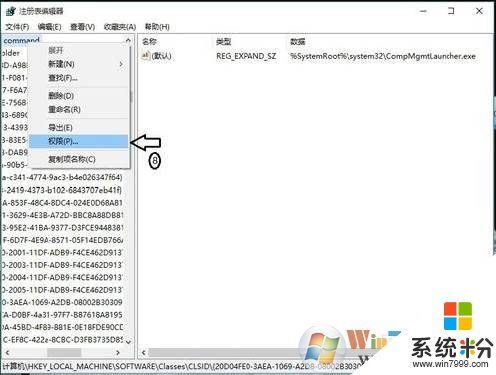
5、在权限中,点击高级按钮,如下图箭头所示;
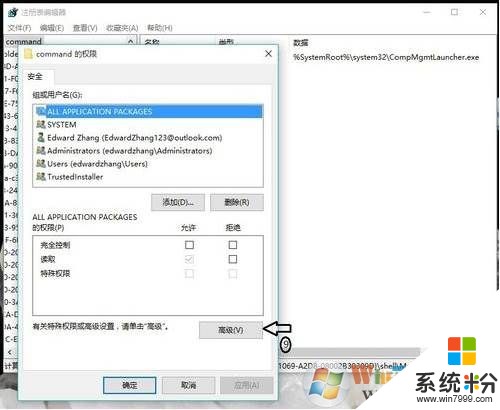
6、所有者后面,点击更改;
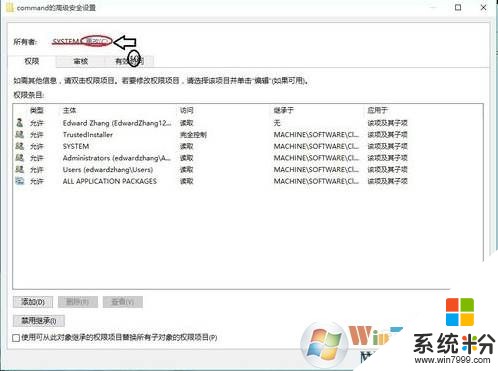
7、在弹出的”选择用户或组“单击”高级“在弹出的”选择此对象类型“对话框中单击”立即查找“,在搜索结果下拉选项中双击Administrators。(如果你的用户不是admnistrator那么选定为你的登录帐户)确定;
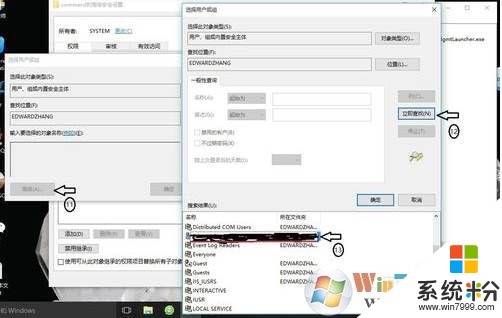
8、选择”有效访问“单击”选择用户“在弹出的”选择此对象类型“单击”高级“,在弹出的”选择用户或组“对话框中。单击”立即查找“按钮,双击自己电脑的用户名,更改自己使用账户的权限为”完全控制“;
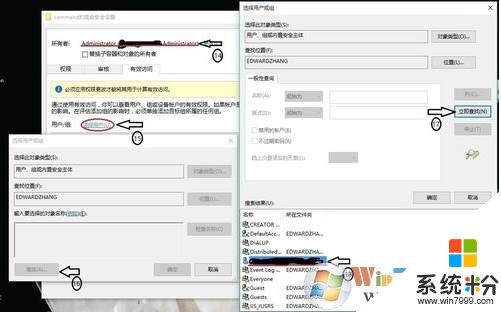
9、然后一路确定,这时再改“默认”的数值编辑字符串“的对话框中,更改”%SystemRoot%\systme32\CompMgmtLaucher.exe“更改为 mmc.exe %systemroot%\system32\compmgmt.msc /s

10大功告成,关闭注册表,再试试右键管理,是不是可以打开了呢。

如果有遇到win10找不到文件位置的情况的朋友,可以参考以上的方法,希望对你们有帮助。
以上就是系统粉小编为您带来的激活win10找不到文件位置,win10激活找不到文件位置解决方法,win10激活+找不到文件位置,希望大家能够永久激活成功!
相关资讯
- 如何用密钥激活win10 使用产品密钥激活win10系统的方法
- win7系统用电话激活的步骤 win7旗舰版电话激活教程
- oem7终结版f7win7完美激活 win7完美激活机制
- win10家庭中文版升级专业版并激活 如何将win10家庭版升级为专业版激活
- Win10专业版产品密匙激活 win10专业版激活密码
- win7右下角显示副本不是正版 如何激活win10还原win7后提示副本不是正版
- 安装win10可以不激活吗 安装好win10怎么激活
- win10激活码最新分享 使用激活码激活win10系统的方法
- win10激活显卡 win10独立显卡怎么激活
- win8.1专业版激活密钥 如何激活win8.1专业版

